先日ワードプレスのダッシュボードを見たら
「WordPressの新しいバージョンがあります。」
という表示がされていました。どうやらつい最近新しいバージョンが利用可能となったみたいです。ブログを始めた一昨年から従来のバージョン(4.なんとか)をずっと使い続けてきたため、気分転換を兼ねて何も考えずに「今すぐ更新」をクリックしてみました。
しかし新しいバージョンのWordPress5.0(Gutenburg)のビジュアルエディタがとにかく使いづらくて困っています。
ネットを見る限り多くの人が同じ風に「使いづらい。なんとかならないか」と悲鳴を上げているようなので、従来のバージョンのビジュアルエディタ(Classic Editor)に戻す方法調べてみました。
従来のClassc Editorに戻す方法
まずバージョンアップ後のビジュアルエディタがこちら。
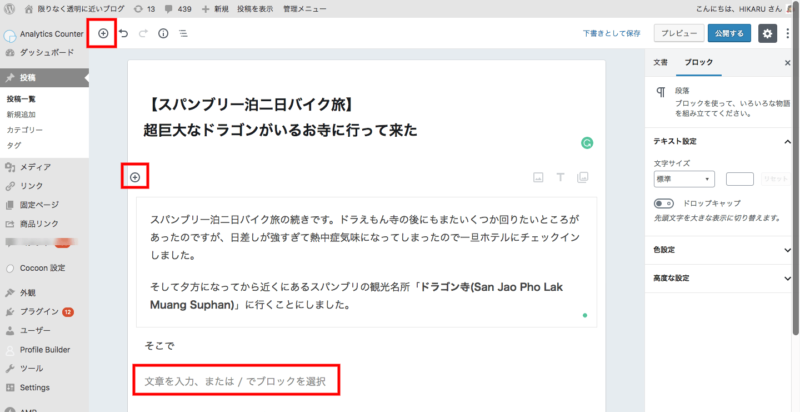
なかなかスタイリッシュで見た目はいいのですが今までと操作が全然違うので使いずらいです。特に「+」マークをいちいちクリックしないと画像の挿入とかその他色々出来ないのが非常に煩わしい。ダーっ!と文章を書いている時にいちいちこの小さい+マークを探すのは面倒なのです。
あとは薄い字で「文章を入力、または/でブロックを選択」というデフォルトの表示も煩わしいですね。自分が書いた文章と混ざってしまい混乱してしまいます。
対処法1「プラグインClassic Editor」
調べて見るとプラグインのClass Editorを導入すると簡単に元のビジュアルエディタに戻すことが出来るようです。
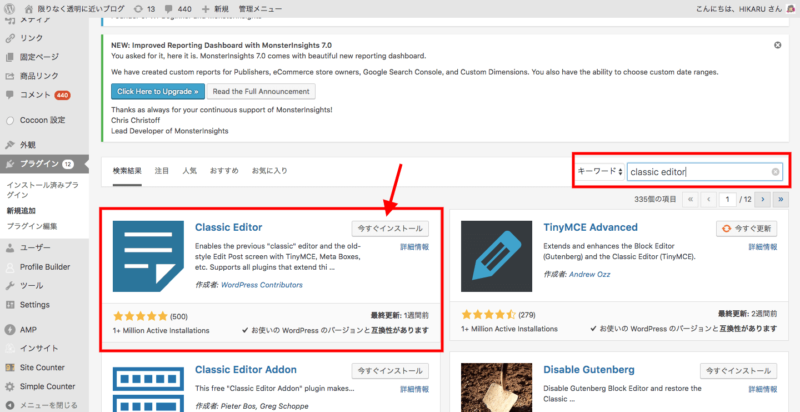
「プラグイン」の管理画面から新しいプラグインを検索すると「Classic Editor」と出て来ます。「今すぐインストール」をクリックしましょう。
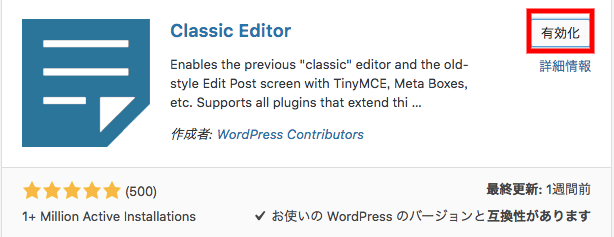
インストールが完了したら「有効化」するのを忘れないでください。
これで元のビジュアルエディタに戻すことが出来ます。めでたしめでたし。
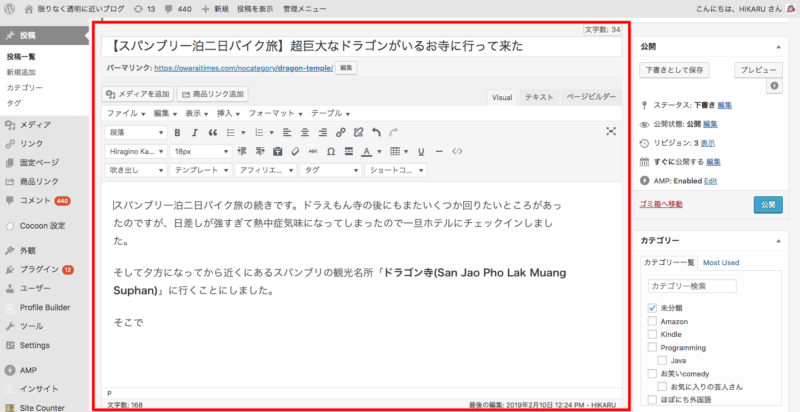
こっちの方が断然使いやすいですね。特に「見出し」とか太字にしたりとかが感覚的に操作出来ます。
対処法2「慣れる」
対処法でもなんでもないのですが人間慣れればどんなことでもうっとおしさが無くなります。従来のエディタをこれまで数年間使っていたから急に新しいエディタになって脳が混乱しているだけなのかも知れません。
実際に数日間使ってみればWordPress5.0の方が使いやすくて従来のエディタに戻れない、ということもあると思います。
まとめ
以上WordPress5.0(Gutenberg)が使いずらすぎて困った時の対処法を2つ(1つ?いや2つ)紹介しました。
個人的な感想としてはWordPress5.0が全然使いやすくないのでバージョンアップしなくても良かったのですが、他の点で改善されたところもあると思うので更新しても問題はないと思います。
多分慣れの問題だとは思いますが、まだまだ従来のエディタに親近感があるので当分はClassic Editorでブログ記事を書いていくことになりそうですね。





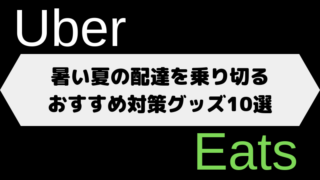
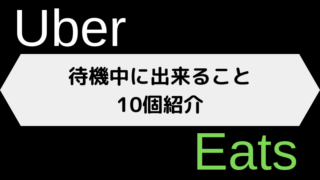
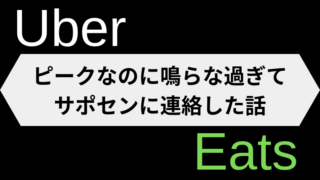
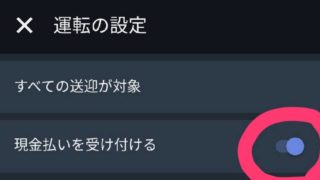

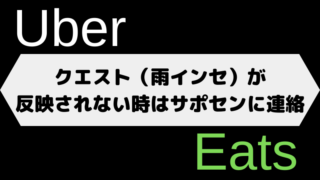
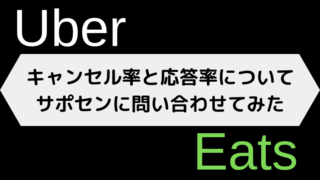
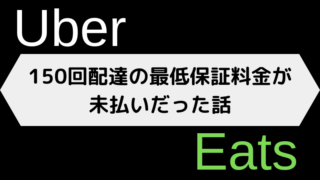
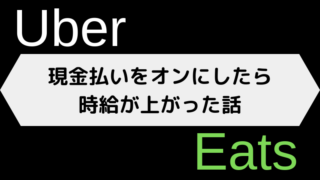










コメント